Где находится каталог для сохранения скриншота?
Мне было интересно, что является каталогом сохранения по умолчанию для Аксессуары> Сделать снимок экрана?
Я просто сделал снимок экрана и ищу, где он сохранен.
10 ответов
Это должен быть каталог рабочего стола: ~/Desktop,
Вы можете изменить его, прежде чем нажать кнопку "Сохранить".
Для 18.04: ~/ Картинки
От: https://linuxconfig.org/how-to-take-a-screenshot-on-ubuntu-18-04-bionic-beaver-linux
скриншот - это приложение по умолчанию для снятия скриншотов на рабочем столе Gnome. Чтобы сделать снимок экрана, просто нажмите кнопку PrtSc на клавиатуре, и снимок экрана всего рабочего стола будет сделан и сохранен в виде файла *.png в каталоге ~/Pictures.
На моей клавиатуре Microsoft Wireless Natural Multimedia Keyboard, если я использую правильную клавишу Shift вместе с клавишей Print, я могу выбрать область скриншота и сохранить изображение в определенном месте. Если я использую левую клавишу Shift вместе с клавишей Print, я могу выбрать print area но он копирует изображение в буфер обмена. Заметьте, я не верю, что Left Shift+Ctrl+ Print делает что-то отличное от Left Shift+Print, и у вас есть перекрестие и копирование в буфер обмена.
После того, как вы сделали снимок экрана (например, нажав " Печать" или выбрав " Сделать снимок экрана" в меню приложений /Dash), у вас есть выбор, где вы хотите сохранить изображение. Вы можете либо скопировать в буфер обмена, либо сохранить его в указанном каталоге. Нажав на выпадающее меню рядом с Сохранить в папке: вы можете легко изменить каталог сохранения:
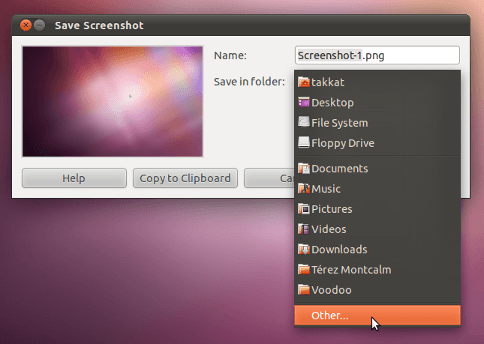
Выбрав Other... мы можем войти в любой каталог по нашему выбору. Этот выбор будет запомнен в следующий раз (сохранен в gconf: /apps/gnome-screenshot/last_save_directory).
Скриншоты не сохраняются автоматически; Вы должны спасти их сами. Каталог по умолчанию для скриншотов - это либо папка рабочего стола, либо домашняя папка с именем Screenshot#.png.
11.04 и выше
Вы можете делать скриншоты, просто нажав клавишу PrtScr. Появится окно с просьбой указать имя и каталог для сохранения скриншота или если вы хотите скопировать его в буфер обмена.
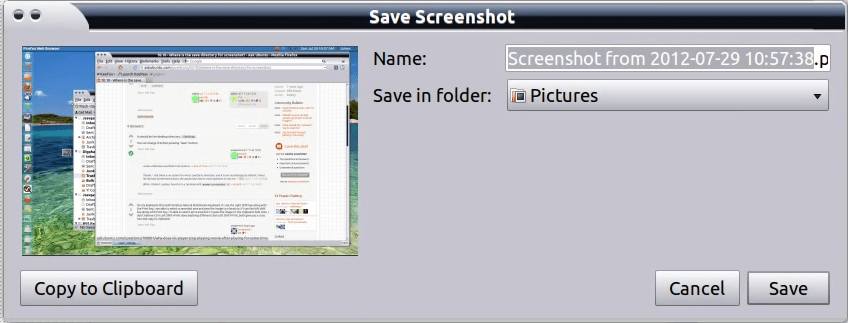
Вы также можете сузить свой скриншот только до активного окна, используя вместо этого Ctrl-PrtScr.
Для Ubuntu 18.04 и 20.04+:
Я хочу добавить, что:
- Ctrl+PrtSc (PrintScreen) сделает снимок экрана и скопирует его в буфер обмена. Он НЕ сохраняет изображение в вашей файловой системе. Вставьте снимок экрана в другую программу, например LibreOffice Writer, с помощью Ctrl+ V.
- ПростоPrtSc сделаете снимок экрана и сохраните его в вашей файловой системе внутри
~/Picturesсправочник в форматеScreenshot from YYYY-MM-DD HH-MM-SS.png. Бывший:~/Pictures/Screenshot from 2022-01-29 09-03-13.png.- Примечание: в зависимости от вашей клавиатуры вам, возможно, придется использовать Fnклавишу или другие клавиши, чтобы активировать PrtScклавишу.
- PrtSc- Делает скриншот всего экрана как есть. Затем он сохраняется в каталоге «Изображения».
- Shift+ PrtSc— Делает снимок экрана определенного региона, который вы выбираете. Это также сохраняется в каталоге «Изображения».
- Alt+ PrtSc— Делает скриншот текущего окна, над которым вы работаете. Это также сохраняется в каталоге «Изображения».
- Ctrl+ PrtSc— Этот ярлык копирует скриншот всего экрана прямо в буфер обмена.
- Shift+ Ctrl+ PrtSc— Этот ярлык копирует снимок экрана определенной области, которую вы выбрали в буфер обмена.
- Ctrl+ Alt+ PrtSc— Этот ярлык копирует скриншот текущего окна, над которым вы работаете, в буфер обмена.
На Ubuntu
18.04Просто нажмите PrtSc.
Я использовал Ctrl+ Print, ИЛИ Fn+ Print, снимок экрана делался в буфере обмена, но не сохранялся в
/home/{user}/Pictures каталог.
По умолчанию Ubuntu сохраняет скриншот в папке с картинками. В любом случае он предоставляет возможность изменить пункт назначения в соответствии с пользователем. Пожалуйста, посетите папку с изображениями